lol语音连不上显示已断开怎么办 lol语音总是显示断开连不上修复方法
更新时间:2022-03-07 14:51:54作者:run
很多用户都会和朋友组队玩lol游戏,可是在进行语音设置时却出现显示断开连不上的状况,今天小编教大家怎么解决lol语音连不上显示已断开问题,操作很简单,大家跟着我的方法来操作吧。
解决方法:
1.在电脑上打开英雄联盟游戏客户端。
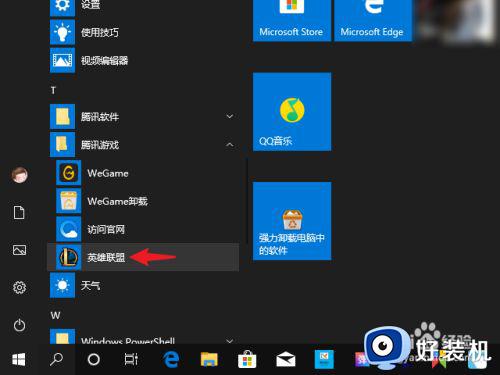
2.在LOL游戏客户端主页右上角单击设置。
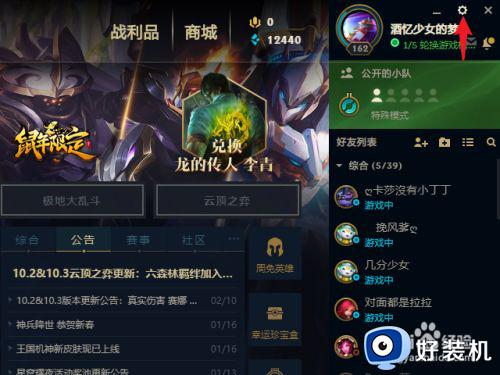
3.在客户端设置中单击语音。
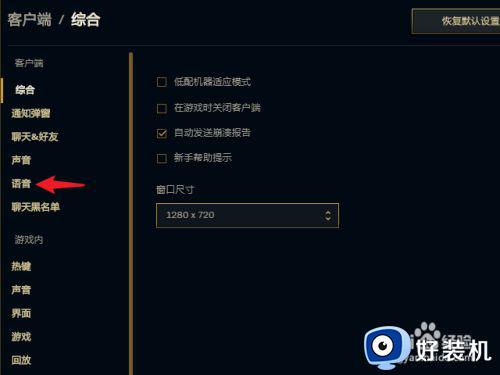
4.勾选自动加入语音小队,并将语音活跃度阈值调整为100%。
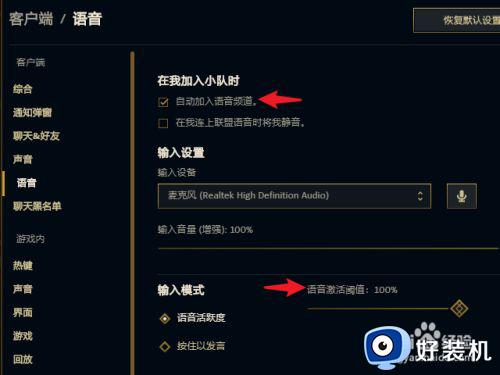
5.在游戏时会自动为你打开语音。
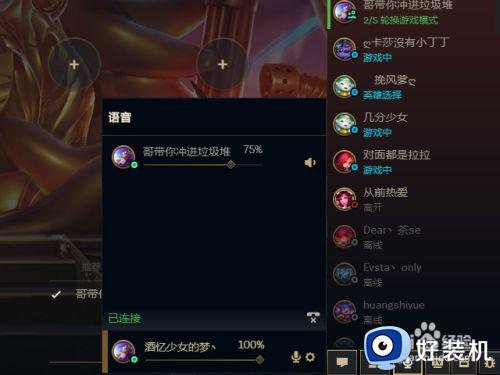
6.若断开语音连接,可在LOL客户端单击语音小图标。重新连接语音。
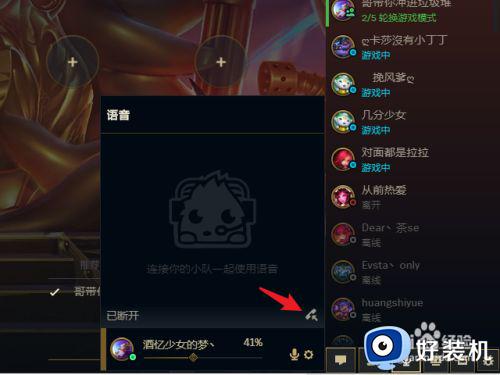
以上就是有关lol语音总是显示断开连不上修复方法的全部内容,有遇到相同问题的用户可参考本文中介绍的步骤来进行修复,希望能够对大家有所帮助。
lol语音连不上显示已断开怎么办 lol语音总是显示断开连不上修复方法相关教程
- lol内置语音一直已断开状态怎么办 lol内置语音一直显示已断开解决方法
- lol小队语音总断开怎么办 lol小队语音已断开解决方法
- lol游戏内语音断断续续怎么办 lol游戏语音断断续续的修复方法
- lol语音说话没有声音怎么办 lol游戏语音说话没声音解决方法
- lol小队语音没声音怎么办 lol小队语音没有声音解决方法
- lol进入游戏没有小队语音怎么办 lol进小队没有语音修复方法
- 蓝牙耳机连接不稳定断断续续怎么办 蓝牙耳机连上总是自动断开修复方法
- lol连接断开无法连接服务器请检查网络怎么解决
- 打lol蓝牙耳机没有声音怎么办 lol连蓝牙耳机没声音修复方法
- 英雄联盟连接断开无法连接到服务器如何处理
- 电脑无法播放mp4视频怎么办 电脑播放不了mp4格式视频如何解决
- 电脑文件如何彻底删除干净 电脑怎样彻底删除文件
- 电脑文件如何传到手机上面 怎么将电脑上的文件传到手机
- 电脑嗡嗡响声音很大怎么办 音箱电流声怎么消除嗡嗡声
- 电脑我的世界怎么下载?我的世界电脑版下载教程
- 电脑无法打开网页但是网络能用怎么回事 电脑有网但是打不开网页如何解决
热门推荐
电脑常见问题推荐
- 1 b660支持多少内存频率 b660主板支持内存频率多少
- 2 alt+tab不能直接切换怎么办 Alt+Tab不能正常切换窗口如何解决
- 3 vep格式用什么播放器 vep格式视频文件用什么软件打开
- 4 cad2022安装激活教程 cad2022如何安装并激活
- 5 电脑蓝屏无法正常启动怎么恢复?电脑蓝屏不能正常启动如何解决
- 6 nvidia geforce exerience出错怎么办 英伟达geforce experience错误代码如何解决
- 7 电脑为什么会自动安装一些垃圾软件 如何防止电脑自动安装流氓软件
- 8 creo3.0安装教程 creo3.0如何安装
- 9 cad左键选择不是矩形怎么办 CAD选择框不是矩形的解决方法
- 10 spooler服务自动关闭怎么办 Print Spooler服务总是自动停止如何处理
